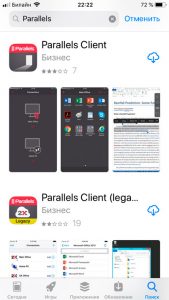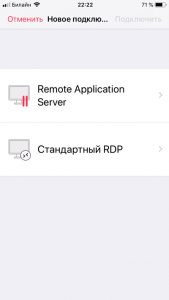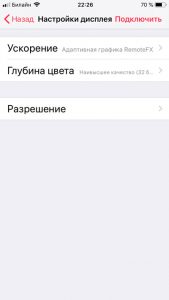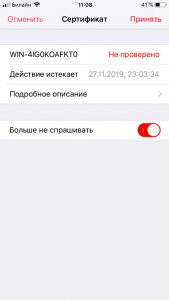Далее запустите приложение, в левом верхнем углу нажмите на знак плюс — это необходимо для настройки нового подключения к VPS. Выберите тип подключения «Стандартное RDP».
В открывшемся окне необходимо заполнить следующие поля: понятное имя – сюда вписываем имя VPS-сервера, оно может быть любым, на ваше усмотрение; адрес сервера – в данное поле вписываем IP-адрес сервера и порт (разверните строку «Настройки подключения» и укажите порт); имя пользователя – в данное поле вписываем логин VPS-сервера; пароль – вводим пароль для подключения к серверу.
Далее разверните строку «Дополнительные настройки» и выберите пункт «Дисплей». Во вкладке «Дисплей» нас интересует пункт «Глубина цвета», выставляем значение «Максимальное качество (32 бит)». Теперь наше соединение настроено и готово к подключению к VPS-серверу. Нажимаем на подключение.
Вам будет предложено принять сертификат. Передвиньте переключатель напротив строки «Больше не спрашивать» и нажмите «Принять». Данное уведомление не является свидетельством о проблеме с безопасностью, а только предупреждает вас о том, что соединение зашифровано с использованием SSL-сертификата. Все, что передается между вашим телефоном и VPS-server, шифруется, что только повышает безопасность ваших личных данных.
Мы успешно подключились к VPS-серверу. В правой части экрана находятся три кнопки. С помощью них Вы можете вызвать меню настроек, экранную клавиатуру и отключиться от VPS-server.
Протестируйте VPS/VDS бесплатно
Убедитесь в качестве наших услуг, воспользовавшись тестовым периодом работы с VDS/VPS сервером совершенно бесплатно. Бесплатное тестирование на 3 дня.